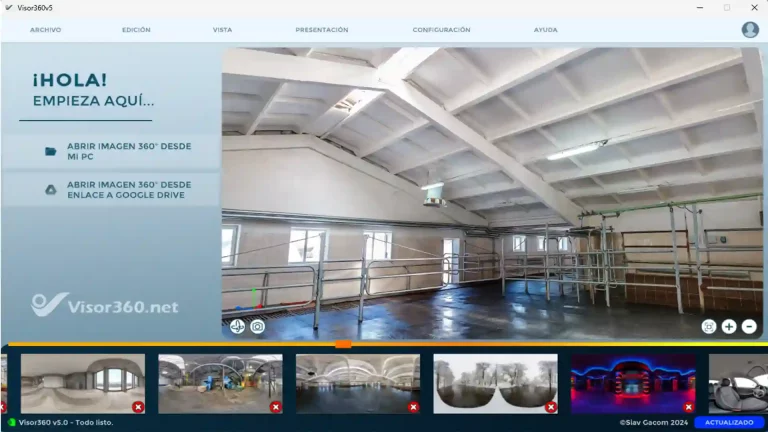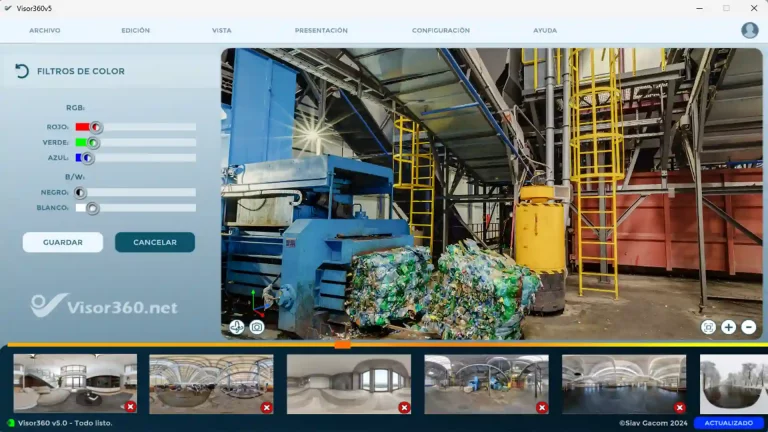Esta versión te brinda acceso a una amplia gama de herramientas diseñadas para enriquecer tu experiencia de visualización panorámica. Sumérgete en paisajes impresionantes, explora imágenes y vídeos panorámicos con facilidad y personaliza tu contenido para una experiencia única.
Con la capacidad de abrir imágenes y vídeos 360, imágenes desde Google Drive, así como guardar capturas 2D de momentos especiales, la Versión Estándar te permite disfrutar de tus panoramas favoritos con total comodidad y conveniencia. Además, con herramientas de visualización que incluyen opciones como Little Planet y Visión Esférica, puedes darle un toque creativo a tus imágenes panorámicas. Navega intuitivamente con marcas de orientación y visualiza la distribución de la zona de visión para una experiencia aún más inmersiva.
Ya sea que estés compartiendo tus experiencias con amigos o usando Visor360 de forma profesional, la Versión Estándar te brinda todo lo que necesitas para explorar contenidos 360º de manera fácil y efectiva.